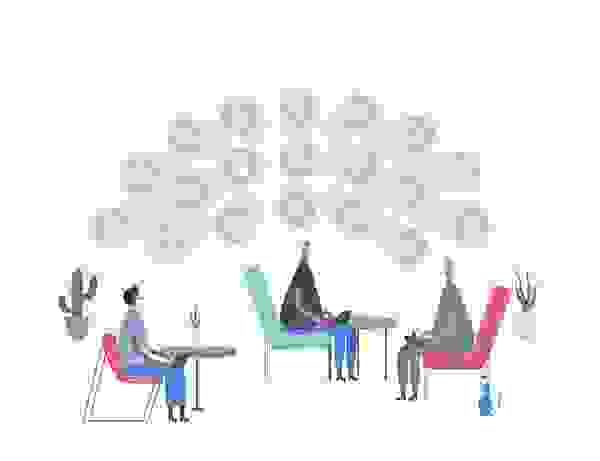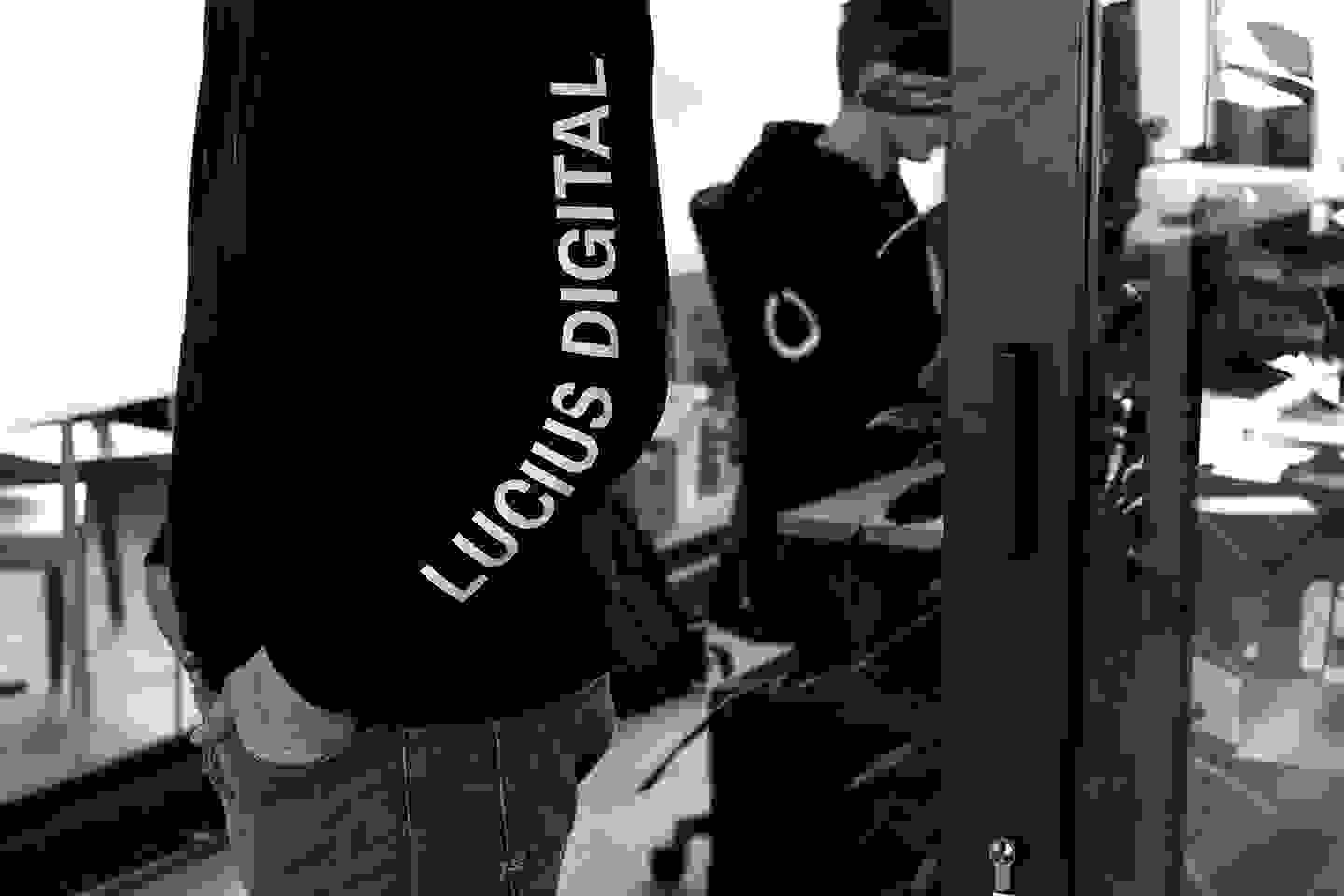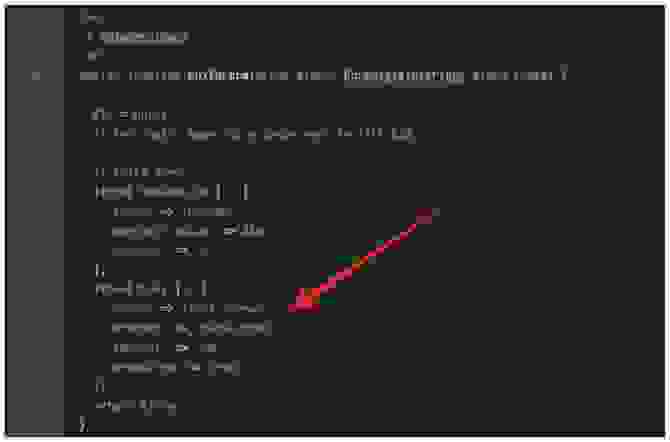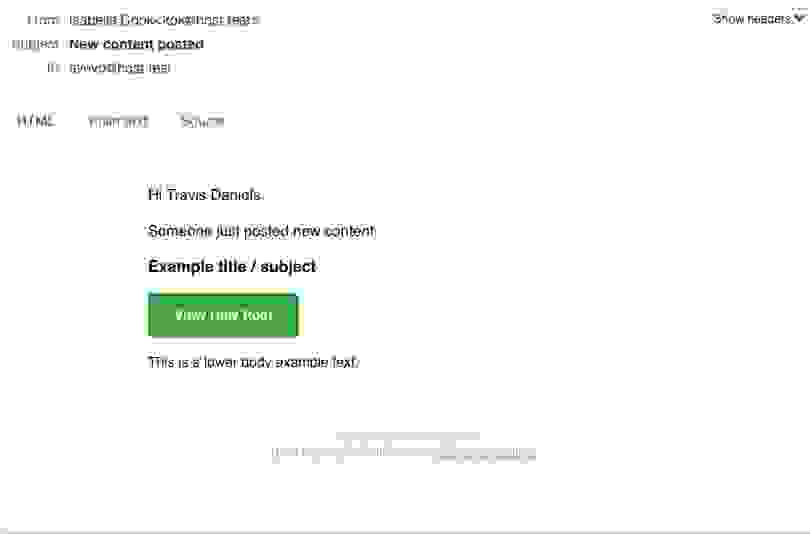In deel 1 beschreef ik hoe je de basis van je Drupal 8 blog kunt instellen. In dit deel 2 laat ik zien hoe je een ander Drupal 8 theme kunt installeren, zodat je niet de standaard layout hebt.
Alright let’s go:
1. Zoek een geschikt Drupal 8 theme
Ga naar https://www.drupal.org/project/project_theme en voer zoekcriteria in:
- Core compatibility: 8.x
- Status: All projects
- Sort by: Last release

De opties core compatibility: '8.x' en status:' All projects' zijn handig om als zoekcriteria in te geven, omdat Drupal 8 nog in beta is. Dit betekent dat alle Drupal 8 themes ook in beta zijn; als je deze zoekcriteria niet opgeeft vind je niet snel geschikt een Drupal 8 theme. Veel Drupal 8 themes zijn nog dev of alpha.
Mijn verwachting is dat er veel themes snel stabiel zullen worden gepubliceerd zodra Drupal 8 ook een stabiele release krijgt.
Anyway, klik op search en je krijgt een lijst met Drupal 8 themes:

Momenteel is een beta theme de beste keuze. Alpha en dev themes zijn niet aan te raden om te gebruiken op een productie omgeving, omdat deze instabiel en onveilig kunnen zijn. Zodra Drupal 8 een full release heeft, is het zeer raadzaam alleen full release Drupal 8 themes te gebruiken op een live website.
2. Download en installeer het Drupal 8 theme
Het eerste theme in de lijst ‘Writer’ is een interessante: clean, mobiel geschikt, HTML 5 en ontwikkeld als een theme voor een blog. Laten we die maar installeren:
- Download het theme
- Pak het uit
- Plaats de uitgepakte map in www.jouwdrupal8site.nl/themes

3. Activeer het Drupal 8 theme
Zorg dat je ingelogd bent als beheerder van je Drupal website en klik op ‘Uiterlijk’:

Klik daarna onder ‘Gedeïnstalleerde thema’s’ op ‘Installeren en als standaard instellen’:

Als je daarna als uitgelogde bezoeker je Drupal website bekijkt, zou het er ongeveer zo uit moeten zien:

De layout is dus gewijzigd naar het gewenste ‘Writer’ theme. Maar het oogt nog rommelig, in volgende deel zal ik de Drupal 8 site verder configureren zodat het netjes wordt.
Dus: stay tuned!